应急离线开票系统操作手册
初次使用开票系统的流程

初次使用开票系统的流程1. 注册账号1.打开开票系统的网页或下载开票系统的移动应用。
2.点击注册按钮进入注册页面。
3.输入邮箱或手机号作为账号,设置密码,并填写其他必要的个人信息。
4.点击注册按钮完成账号注册。
2. 登录系统1.打开开票系统的网页或移动应用。
2.在登录页面输入注册时使用的邮箱或手机号和密码。
3.点击登录按钮进入开票系统。
3. 设置企业信息1.在系统中选择设置企业信息的功能入口。
2.填写企业名称、注册地址、联系电话等基本企业信息。
3.提供营业执照等相关证明材料的扫描件或电子文件。
4.点击保存按钮完成企业信息的设置。
4. 配置税务信息1.在系统中选择配置税务信息的功能入口。
2.填写企业的税务登记号码、税务登记地址等税务相关信息。
3.提供税务登记证书等税务相关证明材料的扫描件或电子文件。
4.点击保存按钮完成税务信息的配置。
5. 导入商品信息1.在系统中选择导入商品信息的功能入口。
2.以Excel等电子表格格式准备商品信息,包括商品名称、规格、单位、单价等。
3.将准备好的商品信息文件导入系统中。
4.系统将自动识别并导入商品信息。
6. 设置开票参数1.在系统中选择设置开票参数的功能入口。
2.根据业务需要,设置发票类型、发票抬头、纳税人识别号等开票参数。
3.配置税率、票面格式等其他开票细节。
4.点击保存按钮完成开票参数的设置。
7. 创建客户信息1.在系统中选择创建客户信息的功能入口。
2.填写客户的姓名、联系电话、地址等基本信息。
3.点击保存按钮创建客户信息。
8. 开票操作1.在系统中选择开票功能入口。
2.根据客户选择开票的商品。
3.输入商品数量、折扣等开票信息。
4.确认开票信息并点击确认按钮。
5.系统将自动生成发票并提供下载或发送给客户。
9. 查询发票记录1.在系统中选择查询发票记录的功能入口。
2.输入查询条件,如发票号码、客户姓名等。
3.系统将显示符合条件的发票记录。
4.点击具体记录可以查看发票的详细信息。
离线申报工具使用指引

离线申报工具使用指南对于报表较多的申报(如增值税一般纳税人申报等),为了方便填写,需要采用离线申报。
一、离线申报流程1、在本地计算机(本机)上安装离线申报工具,仅首次申报时需要安装。
2、登录网上办税服务厅下载后缀名为“idf”的报表文件到本机。
3、双击idf文件即可打开并填写报表,可分多次填写,所有主表和附表填写完毕即可在报表中点击“提交”按钮直接申报。
二、离线申报工具安装宁波国税网站首页—》办税服务—》资料下载,下载并安装Ucap Reader离线申报工具,点击“下一步”即可,如下列图。
图2-1图2-2图2-3图2-4 安装完成后生成桌面快捷方式图标,如下图。
图2-5三、离线申报工具使用3.1 打开报表文件(idf文件)可以双击报表文件即可打开,如下图。
图3-1可在离线申报工具中打开,双击桌面上的“税务报送端”图标,运行申报工具,点击上部“打开”,如图3-2,弹出文件选择对话框,如图3-3,选择所需报表文件,点击“打开”即可。
图3-2图3-33.2 报表填写报表文件打开后,如下图。
图3-4 仅白色框可填写,如下图。
图3-5 工具栏中的下拉框可以选择报表,如下图。
图3-63.3 工具栏按钮说明打开:打开报表文件。
保存:在本机保存当前报表文件。
提交:提交已填写完毕报表至税局,即申报。
打印:打印报表,如图3-7。
首页、上一页、下一页、末页:报表切换,功能同报表选择下拉框。
增加行、删除行:用于部分需纳税人自行增删行次的报表,如“成品油购销存情况明细表”,如图3-8。
关闭:关闭工具。
图3-7图3-83.4 报表加密可以通过密码或者数字证书对报表文件加密,如下图。
图3-8文档加密:输入文档密码,点击“确定”,如下图,再点击工具栏中的“保存”,则下次打开此报表文件时需要输入密码。
图3-8证书加密:若纳税人已申领数字证书,则可选择所拥有证书,点击“确定”,如下图,再点击工具栏中的“保存”,则下次打开此报表文件时需要指定证书。
开票系统使用说明
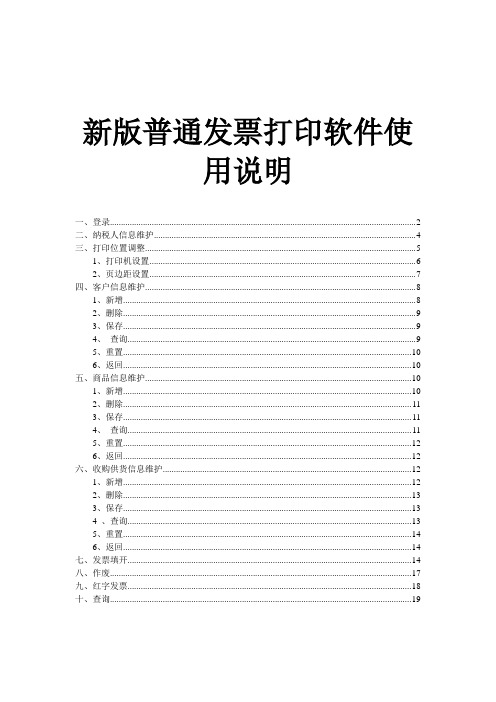
新版普通发票打印软件使用说明一、登录 (2)二、纳税人信息维护 (4)三、打印位置调整 (5)1、打印机设置 (6)2、页边距设置 (7)四、客户信息维护 (8)1、新增 (8)2、删除 (9)3、保存 (9)4、查询 (9)5、重置 (10)6、返回 (10)五、商品信息维护 (10)1、新增 (10)2、删除 (11)3、保存 (11)4、查询 (11)5、重置 (12)6、返回 (12)六、收购供货信息维护 (12)1、新增 (12)2、删除 (13)3、保存 (13)4 、查询 (13)5、重置 (14)6、返回 (14)七、发票填开 (14)八、作废 (17)九、红字发票 (18)十、查询 (19)一、登录双击桌面快捷方式运行系统,打开登录界面,如下图第一次登录时,纳税人信息为空,用户输入纳税人识别号和密码(密码自己设置)如下图,点击按钮,即可进入系统主界面,第一次登录,点击除“纳税人信息维护”功能菜单外的任何菜单,都会给出维护纳税人的提示。
在登录界面可以点击,打开帮助文档,根据帮助中的介绍进行系统使用。
二、纳税人信息维护点击“纳税人信息维护”菜单,打开纳税人信息维护窗口,如下图录入相关的纳税人信息,点击按钮,弹出保存成功提示对话框,如下图,点击“确定”,保存成功。
点击按钮,返回系统主界面。
三、打印位置调整第一次使用系统,首先要维护调整打印机和打印参数,点击“打印位置调整”功能菜单,打开打印位置调整窗口,如下图,选择发票种类,注意发票的种类是根据发票纸张大小进行区分的,可以参看实际发票上的大小进行发票种类的选择。
然后选择打印机,打印机下拉列表中,显示的是当前机器连接的所有的打印机,包括网路打印机。
选择好打印机后,既可以单击“预览”按钮,进行预览调整,如下图首先可以用白纸进行打印位置调整,点击按钮,打开打印设置对话框,进行打印设置1、打印机设置的即可。
2、页边距设置发票打印时,主要设置左边距和上边距,注意单位是厘米,可以逐个的调整,进行测试,在打印的时候打印机进纸处最好选择0处。
开票操作手册
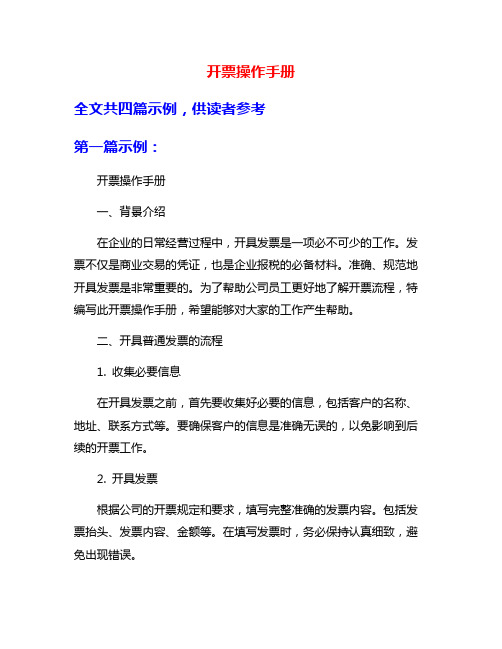
开票操作手册全文共四篇示例,供读者参考第一篇示例:开票操作手册一、背景介绍在企业的日常经营过程中,开具发票是一项必不可少的工作。
发票不仅是商业交易的凭证,也是企业报税的必备材料。
准确、规范地开具发票是非常重要的。
为了帮助公司员工更好地了解开票流程,特编写此开票操作手册,希望能够对大家的工作产生帮助。
二、开具普通发票的流程1. 收集必要信息在开具发票之前,首先要收集好必要的信息,包括客户的名称、地址、联系方式等。
要确保客户的信息是准确无误的,以免影响到后续的开票工作。
2. 开具发票根据公司的开票规定和要求,填写完整准确的发票内容。
包括发票抬头、发票内容、金额等。
在填写发票时,务必保持认真细致,避免出现错误。
3. 核对信息开具发票后,要认真核对所填写的信息,确保没有漏填、错填等错误。
要检查发票金额是否与实际交易金额一致。
4. 盖章签名在发票开具完成后,要及时盖上公司的公章并签字确认。
公章和签字是发票的有效凭据,也是保证发票有效性的重要条件。
5. 存档备查将已经开具的发票按规定存档,便于日后查询和管理。
要确保发票的保管安全,以防发生丢失或被篡改的情况。
1. 确定电子发票的类型根据客户的需求和公司的规定,确定开具电子发票的类型。
包括普通电子发票、增值税电子发票等。
2. 填写电子发票信息根据电子发票系统的要求,填写完整准确的发票信息。
包括客户的基本信息、发票的内容和金额等。
3. 生成电子发票填写完发票信息后,通过电子发票系统生成电子发票。
在生成电子发票时,要确保各项信息的准确性和完整性。
4. 发送电子发票生成电子发票后,通过电子邮件或其他方式将电子发票发送给客户。
要确保客户已经收到并确认了电子发票。
四、注意事项1. 发票开具要求准确无误,不得有漏填、错填等错误。
2. 发票金额要与实际交易金额一致,不得有涂改、篡改等情况。
3. 公司的发票种类和开具方式要符合相关法规和规定,不得违规操作。
4. 发票的存档要严格按照相关规定进行,确保信息的完整性和安全性。
湖北省网络发票专用软件操作手册(纳税人)
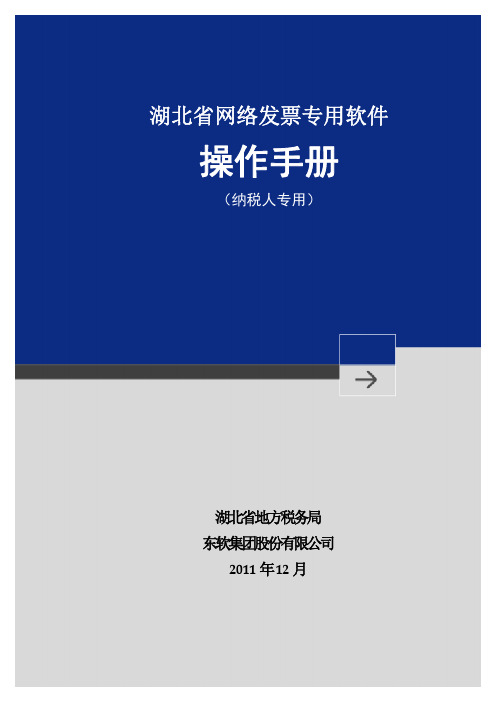
湖北省地方税务局 ——网络发票专用软件操作手册V1.0湖北省地方税务局东软集团股份有限公司2011年12月目录第一章网络发票管理平台操作说明 (1)1.1专用软件安装及其初始化 (1)1.2纳税人用户登录软件业务操作 (4)第二章网络发票专用软件打印调试说明 (1)第三章网络发票应急系统 (4)3.1界面变化 (4)3.1.1登陆 (4)3.1.2大厅 (5)3.2离线开票前准备 (5)3.2.1激活ukey (5)3.2.2离线开票 (8)3.2.3发票上传 (10)第一章网络发票管理平台操作说明(纳税人操作说明)网络发票专用软件是一款可以在线时时开具发票的专用系统。
它只需要一台打印机一台电脑和畅通的网络。
这样可以提高纳税人的工作效率,纳税人可以自己开发票而不需要再到地税局去开发票。
使用网络发票的纳税人首先需要进行网络发票的资格核定,确定纳税人是否具有开具网络发票的资质,以及多用户开票功能。
网络发票主要包括四个功能:一、开具发票,用于开具网络发票;二、发票处理,即对已经开具的发票进行作废或红字处理;三、清单查询,可以汇总每天每月或者某时间段的网络发票开具情况;四、系统维护,可以维护用户的网络配置、密码修改、打印调试,分用户结存、限制开票金额分配等操作。
1.1专用软件安装及其初始化l业务简述用户通过在线下载安装网络发票专用软件,及其相关配置。
l权限说明在税务机关开通网络发票的纳税人用户(即在税务机关做过纳税人资格核定的用户)。
以及在征管中有权限的税务机关人员。
l功能入口以下是描述专用软件的具体操作:首先,登录湖北省地方税务局网络发票专用软件下载地址http://221.232.128.57:8000/webroot(税务机关指定网站)如图1-0 选择网络发票专用软件,即会自动下载。
下载成功后便可以安装,安装步骤只需要按照提示“下一步”操作即可。
l操作说明图1-01.登录:成功安装网络发票专用软件后,会自动进入登录首页(图1-1)(如果关闭了,可以双击专用软件快捷方式)。
网络发票开具系统操作说明 - 内蒙古自治区国家税务局

主讲人:佟玲
课程简介 网络发票,是指税务机关依托互联网和信息技 术,免费为纳税人提供普通发票在线开具平台, 纳税人办理税务登记并经主管税务机关批准,得 到开票资格和开具何种发票的权限后,即可通过 互联网平台实现对普通发票的开具、打印、查询、 统计等,开具信息通过网络实时传送至税务机关。 网络发票降低了纳税人开具发票的成本和时间, 还具有“在线开票、数字防伪、全面监控和查验 便捷”的优点。2013年3月7日,国家税务总局正 式公布《网络发票管理办法,将从2013年4月1日 起全国范围内推行使用网络发票。 本课程以(工业)通用机打发票 210mm×139.7mm为例,为初次使用网络发票 的纳税人讲述网络发票的开具、作废、红字发票 开具及验旧单生成等操作方法。
连接成功以后,则可以在登录界面的用户名和 密码,用户名为纳税人税号,密码默认为税号 后六位。输入完成后,点击“登录”。
登录成功以后,弹出如下界面:
用户第一次登录时,系统默认用户为系统管理 员:system,初始密码为:000000,输入完 毕点击“登录”,即登录到网络发票服务系统。
2.系统初始化设置 (印发票及申报表前必须进行打印设置,具体操作如下: 点击页面右上方“打印设置”,显示界面如下图:
点击“增加”,出现界面如图:
参照打印机类型:在下拉菜单中选择本企业实际使用 的打印机名称,若打印机类型不在选择列表中,可以任意选 择一款型号。 发票种类:在下拉菜单中选择本企业需要打印的发票 种类。 左边距、上边距:纳税人可根据不同发票输入数值, 调整套打的位置(建议纳税人在第一次打印前,设置值为0, 并先用普通纸张测试发票套打的位置)
在用户名处输入从电信申请的VPDN账号,如: 纳税人识别号@hlbegs.vpdn.nm,在密码和再 次输入密码栏输入该账号的密码。然后点击“设 置”按钮,将设置进行保存。保存后,如果以后 使用,则不需要再次设置。
网络发票开具系统_操作手册 V0.1
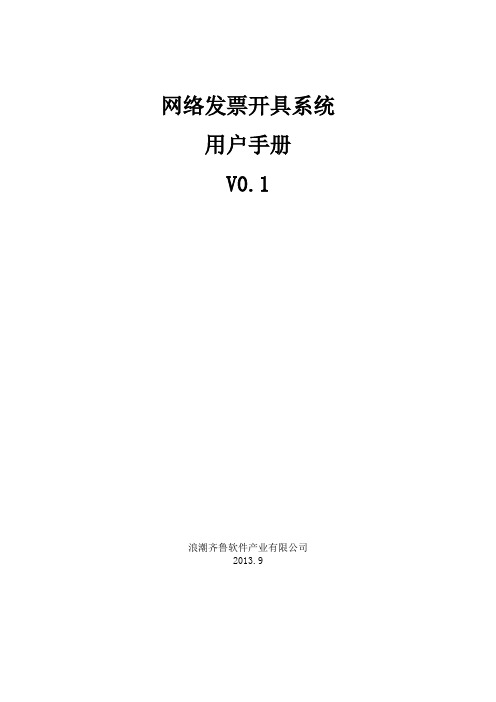
网络发票开具系统用户手册V0.1浪潮齐鲁软件产业有限公司2013.9一、系统登录1.登录网址纳税人打开浏览器,在地址栏中输入网址:,浏览器进入“网络发票开具系统”的登录界面:2.登录系统2.1.在系统登录界面,输入“税号”、“帐号”、“密码”、“验证码”信息。
税号:为纳税人税务登记证号(纳税人识别号)。
帐号:为当前登录人员的身份识别信息。
如果纳税人第一次使用该系统,请使用管理员帐号“admin”登录,密码默认为“123456”,登录后请及时修改管理员密码。
2.2.点击【登录】按钮,进入系统主界面系统主界面由三大部分组成,分别为:左侧主菜单栏、纳税人基本信息显示区、可用发票库存显示区。
左侧主菜单栏:用户可在此选择要使用的业务功能。
基本信息显示区:显示纳税人的主要登记信息。
可用库存显示区:显示登录用户的可用发票库存。
二、发票填开1.功能描述用户使用该功能,进行蓝字发票开具和打印。
2.操作说明1)用户点击“”按钮,进入功能界面。
2)如果用户已经选择了发票段,则系统主界面默认显示该发票段的代码、号码;如果当前没有选择发票段,则系统给纳税人提示“当前没有选择要使用的发票号段,请先进行选择”,并自动跳转到发票段启用功能。
3)系统为用户显示发票开具功能页面。
4)开具通用机打发票时需要首先在“行业分类”下拉菜单中选择发票行业,系统会根据选择的行业跳转到不同的发票模板。
发票右上角显示当前发票的电子发票代码、电子发票号码。
注等开具明细信息。
6)点击“”按钮,可清空票面上已输入的信息。
7)点击“”按钮,可跳转到“切换开票段”功能,进行电子发票号段选择。
8)点击“”按钮,进行发票开具。
系统给出提示如下,点击“确定”按钮,进行发票打印。
9)弹出打印操作界面:点击“”按钮即可打印发票。
3.特殊说明1)通用机打发票的“经营项目”需在税务局进行纳税人自定义票面内容备案后才能选择,以防错开、乱开发票。
2)“经营项目”最多可有5行,每行的名称不能相同,否则系统给出相应的提示“您所选择的经营项目存在重复,不能继续!”,修改相应项目后方可继续开票。
开票使用说明新版

开票操作指南(金税盘版)登录开票系统:点击桌面航天信息企业应用平台→税控开票软件→登录(管理员密码750620 证书口令8个1)设置本企业信息;登录开票系统→系统设置→参数设置→输入企业信息→确定完成设置开票员:登录开票系统→系统维护→用户管理→新增(名称输开票员名字,密码自己设,开票员打上勾→保存(登录开票员时密码即刚才设的,口令和管理的口令相同8个1设置商品编码:开票之前要先设置商品编码,登录开票系统→系统设置→商品编码→增加(带*号的必选先填商品名称选择税收分类编码编码可选相类似的再选择税率含税标志隐藏标志默认即可)→保存→完成(开票时可直接选择商品了)发票读入:在大厅领票之后要发票读入到开票系统,登录开票系统→发票管理→发票读入→确认开票:登录开票系统→发票管理→发票填开→增值税普通/专用发票填开→选票发票种类→确认发票号码→填开票面信息(注:商品信息只能从商品编码里面选,中间上面有价格转换,可换成不含/含税,开票金额多少以价税合计为准,如要开差额票点差额就可差额开票)→打印(点打印时提示识别号非法是否继续点是,然后有显示默认打印机往下拉可以选择打印机,向右调整,向下调整修改数值可调整打印位置,修改向右调整数值到能打印发票完整信息时移动打印机挡板即可)自动报税:每个月首次登录开票系统→自动抄报税(备注:有离线发票,点了办税厅抄报,隔了一个月未登录的不能自动抄报,要办税厅抄报)办税厅抄报:登录开票系统→自动抄税→拿盘到大厅抄报税发票作废:登录开票软件→发票管理菜单栏→已开发票作废/未开发票作废→确认号码→作废开红字冲抵(普票):登录开票软件→发票管理→发票填开→增值税普通/专用发票填开→选票发票种类→确认发票号码→填开票面信息→点红字→输入发票号码代码/直接填开→打印开红字发票(专票)流程:登录开票系统→发票管理→红字发票信息表填开→红字发票查询导出→上传信息表→审核通过→填开红字发票。
开票系统操作说明2

一般纳税企业开票系统操作说明每间一般纳税企业都会装有一个开票系统和一张防伪开票子系统税控IC卡,就上面的图标.要开发票先把IC卡插进专用读卡器里面,然后双激上述图标。
点激进去后就看到上面的图标,点激进入系统。
进入系统后就看到上面的图标,然后选择操作员(谁开发票就选谁),选好后按确认,就进入下面的画面。
1第一系统设置第二发票管理1.发票读入是指从税务局买回来的发票要先读入开票系统才能开发票。
2.发票退回是指发票过了有效期还没用完,但又不想作废,就把它退回到IC卡里面,拿到税务局去核销。
3.发票查询4.开增值税专用发票,点激专用发票填开,然后就进入下面的画面。
拿发票出来核对一下,自己所需开的发票号码是否与上述的发票类别和发票号码一致。
如果是一致按确认键。
如下图:开发票需要填购货单位的资料、商品名称、数量、单价、金额、收款、复核等内容。
(选择含税)打印不能试打)打印(左0 右-2)是调到10的。
你可以在发票查询处的发票资料处弄张已过往有的发票,用张A4纸来试打过往已产生过的发票第三报税处理4在防伪开票系统中打开发票查询界面,并最全屏大化,鼠标点到最后一张发票。
打开电子申报系统---销售发票管理---从界面读入开票数据---读发票查询界面(注意核对开票金额)---保存---退出.即可进项发票的认证流程:输入进项发票主要资料----待认证进项专用发票导出----制成纳税文件----利用本企业密钥上国税网输入文件待认证----通过后下载认证文件(两个:认证通过文件和认证通知书)-----读入国税认证反馈文件----完成后打印认证通知书两份(见通知书说明)。
8。
离线申报系统操作手册
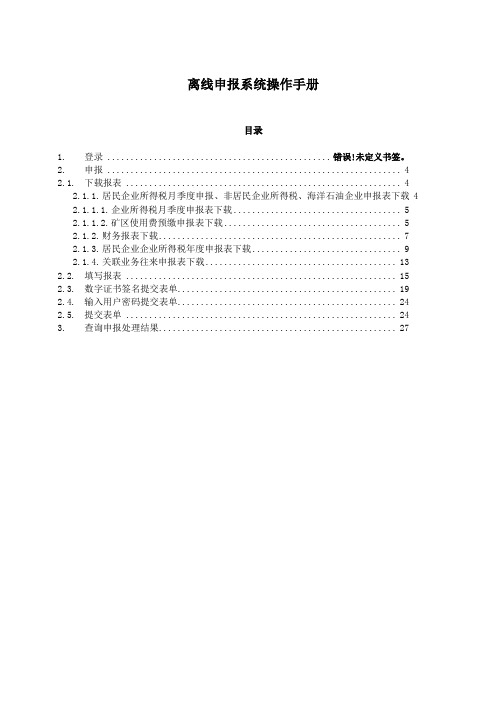
离线申报系统操作手册目录1. 登录 ................................................ 错误!未定义书签。
2. 申报 (4)2.1. 下载报表 (4)2.1.1. 居民企业所得税月季度申报、非居民企业所得税、海洋石油企业申报表下载 42.1.1.1. 企业所得税月季度申报表下载 (5)2.1.1.2. 矿区使用费预缴申报表下载 (5)2.1.2. 财务报表下载 (7)2.1.3. 居民企业企业所得税年度申报表下载 (9)2.1.4. 关联业务往来申报表下载 (13)2.2. 填写报表 (15)2.3. 数字证书签名提交表单 (19)2.4. 输入用户密码提交表单 (24)2.5. 提交表单 (24)3. 查询申报处理结果 (27)1.登录(1)通过如下域名可直接访问网上办税服务大厅: (推荐使用IE浏览器),如下图所示。
(2)登录系统后,在菜单栏点击“网上拓展”进入离线申报系统(注:没有登录的情况下主菜单栏不会出现),(3)点击网上拓展后进入离线申报电子表单下载页面。
(4)点击主菜单上的“我要申报”链接,则左边菜单栏会出现该纳税人所有可以申报的项目,如下图。
2.申报2.1.下载报表2.1.1.居民企业所得税月季度申报、非居民企业所得税、海洋石油企业申报表下载这里我们以下载“居民企业所得税月季度申报表”和“海洋石油企业—矿区使用费预缴申报表”为例,说明居民企业所得税月季度申报表、非居民企业所得税申报表和海洋石油企业申报表的下载过程:注:非居民企业所得税年度申报下载前需进行鉴证报告的上传和确认操作,详情请参考“居民企业所得税年度申报表下载”。
下载申报表时不能使用迅雷、快车、QQ旋风等下载工具,不能使用360浏览器、搜狗浏览器、TT浏览器等,必须使用IE浏览器默认下载工具下载。
2.1.1.1.企业所得税月季度申报表下载(1)点击左侧菜单栏的“企业所得税月(季度)申报”链接(如果是查账征收企业,需申报同属期的财务报表后方可下载,财务报表下载方式详见2.1.2),在出现的页面点击“我要申报”按钮,会进入到申报表下载页面,如下图所示。
机打普通发票开票系统(离线单机版V1.13)操作说明
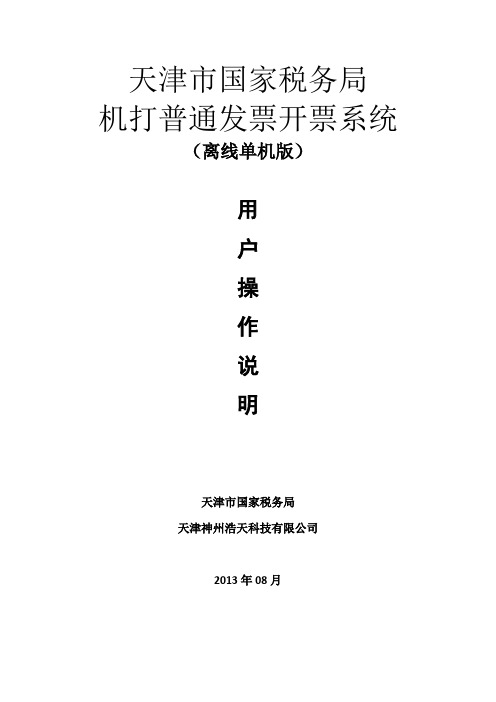
天津市国家税务局机打普通发票开票系统(离线单机版)用户操作说明天津市国家税务局天津神州浩天科技有限公司2013年08月目录第1章基础信息 (1)第1节用户信息 (1)第2节企业信息 (3)第3节往来客户 (4)第4节计量单位 (6)第5节经营项目 (7)第2章系统管理 (9)第1节切换用户 (10)第2节修改口令 (11)第3节信息备份恢复 (11)第4节权限设置 (12)第5节重新导入密钥 (13)第3章发票管理 (15)第1节发票开具 (16)第2节发票退回税务机关 (21)第3节发票作废 (23)第4节发票冲红 (25)第5节空白发票作废 (28)第4章查询统计 (29)第1节已开具查询 (30)第2节购票查询 (32)第3节已开具统计 (34)第4节发票退回税务机关查询 (35)第5节发票使用分析 (37)第6节日志查询 (38)第7节通知查询 (40)第8节传输结果查询 (41)第5章信息传输 (42)第1节信息传输 (43)第2节下载已开具发票 (43)第3节重复下载发票申请 (44)第1章基础信息该部分包含:企业信息、用户信息、往来客户、计量单位、经营项目五个模块图(见图1-0-1)。
图1-0-1第1节用户信息1)业务功能:用户信息是对使用该软件的用户进行编辑管理的模块,在此模块中可以对用户的基本信息进行新增、修改或删除等操作。
2)菜单位置:单击导航界面的“基础信息”—“用户信息”图标,弹出窗体(见图1-1-1)。
图1-1-13)使用流程及功能详解:1.新增:增加新的用户,需要填写用户信息,点击按钮,在弹出的新增用户窗口中包括“用户编码”,“姓名”,“口令”,“确认口令”,“所属部门”以及用户状态是“启用”还是“禁用”。
(提示:为’001’的初始用户不能禁用自身),最后点击保存(见图1-1-2)。
图1-1-22.修改:单击选中用户信息中某一栏,点击按钮,在弹出的编辑用户窗口中,可以修改“姓名”和“口令”,“确认口令”“所属部门”以及“状态”,默认初始化编码为001的用户可以修改所有用户信息,而其他用户则只能修改自己的用户信息模块(已有的用户编码不能修改),确认无误后点击保存按钮。
电子(网络)发票应用系统用户指南
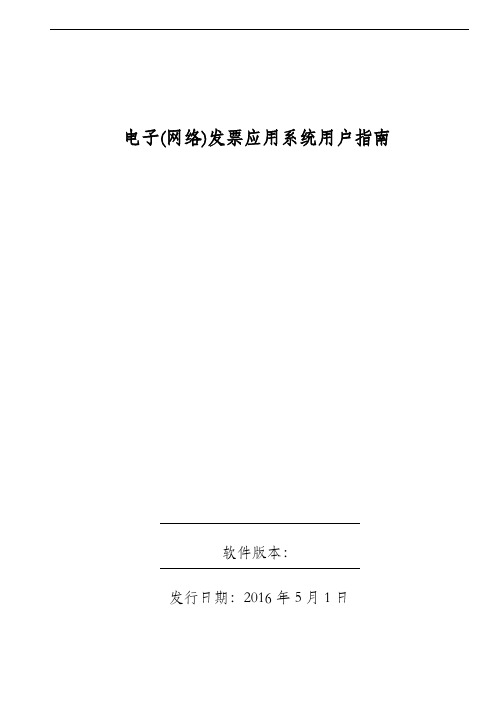
电子(网络)发票应用系统用户指南软件版本:发行日期:2016年5月1日目录电子(网络)发票应用系统用户指南....... 错误!未定义书签。
软件版本:.......................... 错误!未定义书签。
发行日期:2016年5月1日............ 错误!未定义书签。
目录........................................................................... 错误!未定义书签。
1.系统安装......................... 错误!未定义书签。
运行环境................................................................ 错误!未定义书签。
系统安装................................................................ 错误!未定义书签。
2. 系统初始化....................... 错误!未定义书签。
登录........................................................................... 错误!未定义书签。
首页........................................................................... 错误!未定义书签。
3. 基础信息......................... 错误!未定义书签。
领购信息....................................................................... 错误!未定义书签。
付款方信息.............................................................. 错误!未定义书签。
机打普通发票开票系统(离线单机版V1.16)升级操作说明
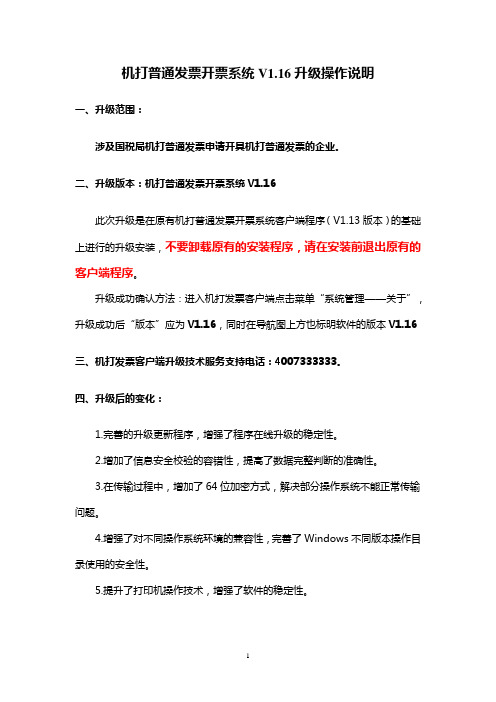
机打普通发票开票系统V1.16升级操作说明一、升级范围:涉及国税局机打普通发票申请开具机打普通发票的企业。
二、升级版本:机打普通发票开票系统V1.16此次升级是在原有机打普通发票开票系统客户端程序(V1.13版本)的基础上进行的升级安装,不要卸载原有的安装程序,请在安装前退出原有的客户端程序。
升级成功确认方法:进入机打发票客户端点击菜单“系统管理——关于”,升级成功后“版本”应为V1.16,同时在导航图上方也标明软件的版本V1.16三、机打发票客户端升级技术服务支持电话:4007333333。
四、升级后的变化:1.完善的升级更新程序,增强了程序在线升级的稳定性。
2.增加了信息安全校验的容错性,提高了数据完整判断的准确性。
3.在传输过程中,增加了64位加密方式,解决部分操作系统不能正常传输问题。
4.增强了对不同操作系统环境的兼容性,完善了Windows不同版本操作目录使用的安全性。
5.提升了打印机操作技术,增强了软件的稳定性。
五、下载升级程序:方法一:登录天津市国家税务局网站,在“软件下载”->“机打普通发票和衔头发票、电子发票采集系统”-> “1.升级软件和升级说明”栏目下,下载“机打普通发票开票系统(离线单机版V1.16)升级程序”。
方法二:携带U盘到所属税务机关办税服务厅拷贝。
方法三:登录天津神州浩天科技有限公司网站 下载“机打普通发票开票系统(离线单机版V1.16)升级程序”。
六、升级程序具体操作用户使用的软件版本如为:“机打普通发票开票系统V1.10”,当联网进入软件时,系统会提示:“机打普通发票软件检测到新版本,请升级后继续使用”,请企业尽快下载安装升级程序,否则将影响您后续的联网操作。
注:企业如果没有进行升级操作,将无法进行信息传输,会影响企业上传发票数据和下载发票信息等操作。
图1:系统提示1) 手工下载升级程序进行升级➢双击“机打普通发票离线开票系统升级安装包V1.16”,扩展名为.EXE;图2:开始升级➢安装补丁程序会自动确定安装目录无需用户指定安装路径,点击“安装”按钮开始升级。
[最新知识]离线开票限额怎么设置
![[最新知识]离线开票限额怎么设置](https://img.taocdn.com/s3/m/390a9cc2dbef5ef7ba0d4a7302768e9950e76e1a.png)
离线开票限额怎么设置离线开票限额怎么设置,在会计行业经常会遇到此类问题,下面由我们为大家整理相关内容,一起来看看吧。
离线开票限额怎么设置开增值税发票提示离线开票时间超限解决方法:1、原因一就是连接网络不畅,请检查连接网络,系统一般将自动完成离线发票的报送。
2、原因二是系统连接不正常,先检查系统设置-系统参数设置-基本参数设置,弹出系统参数设置对话框,选择上传设置,检查安全接入服务器地址是否正确,点击右上角的测试,如果显示连接成功,说明系统连接正常。
3、原因三是有没上传报送的发票,在发票管理-发票查询中有未报送的发票,就点发票修复,一般修复一到二次没有上传报送的发票就已报送了。
4、原因四是离线开票时限大短或者离线开票限额大少,可以到税务机关增加离线开票时限和提高离线开票限额。
一般经过上面几步,可以正常解决离线开票时间超限的问题。
超过离线开票限定金额怎么办?答:出现这个提示是因为开具的部分发票没有上传,未上传的发票的离线时长或者离线总金额超过了规定,所以不能再进行开票操作,需要纳税人联网,点击”系统设置/参数设置/手工上传发票明细”,把未上传的发票全部上传之后,就可以正常开票。
未上传发票可以在”未上传发票查询”模块进行查询。
升级版开具发票时必须联网开具,企业离线开具累计金额及时常有统一规定,超过后,需要将未联网的发票进项上传,上传之后就可以继续开具。
系统有自动上传的功能,企业也可以通过未上传发票查询,手工上传,还可以通过发票修复功能进行未上传发票上传。
【相关解答】问:超过离线开票限定时长或金额是怎么回事/答:因为系统自动设定了离线开票时间,在这个时间内如果没有上传离线开具发票资料的话就会这样提示的,应该及时上传你上次离线开具的发票资料才行的。
问:怎么操作?答:纳税人因网络故障等原因无法在线开票的,在税务机关设定的离线开票时限和离线开具发票总金额范围内仍可开票,超限将无法开具发票。
纳税人开具发票次月仍未连通网络上传已开具发票明细数据的,也将无法开具发票。
开票系统编码表离线初始化说明

开票系统编码表离线初始化说明为确保营改增纳税人顺利开具发票,减少联网等待时间,现将编码表离线初始化说明公布如下:
增值税发票税控开票软件(税控盘版)新编码表初始化说明
1.导入
参与零点开票的纳税人收到税收分类编码包后,进入开票软件,将税收分类编码导入开票软件,具体导入方法如下:
【第一步】进入开票端软件,即会自动连接网络下载税收编码,由于离线会出现以下提示,如下图所示。
点击“是”。
在下图中选中导入的文件进行导入操作:
【第二步】导入成功显示如下图所示,点击“确定”。
2.企业商品与税收分类编码关联
零点开票企业请提前做好开具商品和税收分类编码的关联工作。
具体操作方法如下:
【第一步】在税收分类编码的最底层商品下,企业可以添加自定义商品编码。
现以企业在税收分类编码“玉米”下添加自定义商品“小玉米”为例,说明操作方法。
点击“税收分类编码——货物——农、林、牧、渔业类产品——农业产品——谷物——玉米”,打开界面如下图:
【第二步】点击右上角的“增加”按钮,可以添加自定义商品,打开添加界面,如下图:
【第三步】填写自定义编码商品信息,录入“商品名称”:小玉米;商品简码自动生成为:XYM,并可修改;选择税率为3%;免税类型自动默认为:正常税率;界面如下图:
其中,商品编码自动生成,不可编码;商品名称、简码、税率为必填项,填写完毕,点击【确定】保存成功。
保存成功后,税收分类编码界面显示,如下图:。
自助开票手册说明书

自助开票手册说明2020年9月1起平台可在报名后自动发送发票到邮箱本手册供重开发票查阅2020.8.31自助开票重开发票说明一、开票类型及重开发票条件:1.平台支持自助开票的费用项目范围以平台发布的最新通知为准。
2.自9月1日起符合开票条件的费用,系统在项目在线报名成功、平台费缴交成功后将自动发送电子发票到填写的邮箱上。
3.自9月1日之前的项目未开票的仍需在平台上自助开票。
4.重开发票的条件,须在项目投标、谈判或磋商文件递交截止时间后满24小时,方可在开票系统中自助重开发票。
二、系统付款后自动推送发票到邮箱投标人找到招标公告,点击“在线报名”填写开票信息付款成功后系统会自动发送电子发票到邮箱上。
平台费发票在线投标环节可修改开票信息,付款成功系统将发送电子发票到邮箱。
三、重新开票或查询发票步骤如下:(均需开标后24才可操作)第1步:登入公E采电子交易平台(),点击首页中的“自助开票”;第2步:输入需要开票的交易费用的“交易编号”点击即可查询到该条交易编号对应的项目信息,如下图所示:说明:交易编号为支付宝订单号:报名时通过支付宝支付成功后页面上的“订单号”即是交易编号,如图:第3步:点击“重开”;(9月1日之前的项目开票点击“开票”)第4步:弹框如下图所示:填写单位名称、纳税人识别号、邮箱、电话等必填项。
然后即可开票,如果不想开票则点击。
第5步:开票成功后,点击“记录”。
第6步:点击“查看发票”按钮,如下图所示:第6步:即可查看对应的电子发票,如下图所示:第8步:重开成功后,点击操作栏的按钮,即可查看被冲红的红票和新开的蓝票。
三、常见问题:Q1.如何区分哪些类型发票可以直接使用在线开票功能?答:可以根据项目报名或缴平台费付款后的凭证上的“商品说明”进行判断。
所有项目的平台使用费均可在线自助开票。
标书费目前仅支持编号开头为GT或GW的项目。
如下图所示:Q2.非GW或GT编号的项目标书费发票需要怎么办理?答:这些费用目前收款单位非我平台,缴交人需自行联系采购项目的代理机构办理。
- 1、下载文档前请自行甄别文档内容的完整性,平台不提供额外的编辑、内容补充、找答案等附加服务。
- 2、"仅部分预览"的文档,不可在线预览部分如存在完整性等问题,可反馈申请退款(可完整预览的文档不适用该条件!)。
- 3、如文档侵犯您的权益,请联系客服反馈,我们会尽快为您处理(人工客服工作时间:9:00-18:30)。
应急离线开票系统操作手册
一、注册
第一次使用应急离线开票系统时需先【注册用户】,再【在线同步】数据。
1、双击打开文件夹后,选择“应急开票.exe”执行程序。
4、打开“应急开票.exe”后进入应急离线开票系统的登录界面;第一次使用此系统需先注册用户。
5、点击登录界面左下角“注册用户”按钮。
显示用户注册向导界面,按照向导提示如实填写纳税人信息等。
如下图所示:
注:注册时“用户名”及“密码”与网上开票系统的“开票人代码”及“密码”一致。
6、信息填写完整后,点击“下一步”按钮。
7、账号注册服务器地址为系统默认无需修改,否则会直接导致系统的不可用;点击“测试连接”按钮,测试连接服务器是否正常。
8、提示与服务器连接正常后点击“下一步”按钮。
9、点击“网络提交”按钮,将纳税人注册信息通过网络提交至服务器。
10、注册信息提交完成。
11、完成信息提交,点击“下一步”按钮。
12、点击“网络获取”按钮,获取反馈信息,提示:成功导入所有信息。
13、完成注册后点击“完成”按钮。
注:注册成功后请牢记用户名及密码。
二、数据同步
1、完成注册,打开应急离线开票系统后,在登录界面上选择“管理码”、输入正确的“用户名”以及“密码”,点击“登录”按钮。
2、登录系统后系统提示
3、进入系统后在导航栏中选择系统维护下菜单下的数据同步功能,
4、点击“在线同步(上传开票数据更新初始化信息)”按钮。
点击“是”,系统自动同步相关数据直至自动关闭同步窗口。
三、功能使用
1、发票开具管理
1.1、发票开具
选择功能树中“发票开具管理”--“发票开具”下的发票名称,出现如下图提示:
点击“确定”按钮,出现“输入登录密码”提示窗口:
输入“密码”后,点击“确定”按钮出现发票开具界面,如下图所示界面:
发票信息填写完整后先“保存”再“打印”,保存后,出现如下图所示提示:
注:使用本系统开具发票,需在48小时内上传开票数据,否则系统无法继续开票(上传数据操作“数据同步”操作)。
1.2、发票补打
只可补打已开具未提交的发票。
选择发票种类输入所需补打的发票代码及号码,点击“查询”按钮
点击操作栏中的“查看”按钮
点击“补打”按钮
1.3、打印位置设置
请在打印机内放入报纸进行打印测试。
将打印出来的位置和实际发票进行比对,确保打印出来的信息能正确对上发票票面上的相应栏位,如有偏差则可通过拖动平,屏幕上方的发票图片进行位置的调整,或在屏幕上方的“右偏移”、“下偏移”进行位置的精确微调,然后重新进行测试打印。
重复此步骤至位置正确,点击“保存”确认设置完成。
2、发票资源管理
2.1、票号资源查询
选择发票种类点击“查询”,可查询发票号段信息,状态分为正在使用、使用结束两种。
正在使用:指当前使用发票号段,当前发票号码在此号段范围内。
使用结束:此号段发票使用完毕,不可再录入发票信息。
2.2、当前票号调整
选择发票种类点击“查询”,可查询当前使用的发票号段信息;
点击操作栏中“调整”按钮,可调整发票当前号码。
3、发票统计查询
3.1、发票信息查询
择发票种类点击“查询”,输入查询条件,可查询当前已开具且未提交的发票信息;点击操作栏中“查看”按钮,可查看具体票面信息。
3.2、控制参数查询
只可查询所属税务机关对其开具发票的要求。
4、系统维护
4.1、数据同步
应急开票系统需要与服务器同步信息
开票人信息、开票控制参数、对应发票的票号资源(必须在线获取)、开票数据(必须在规定时限内上传至服务器,否则无法继续开票)
“在线同步”按钮只有在与网络连接正常情况下可见,如网络不同或离线登陆系统都不可见,在同步数据时会提示:
点击“是”,系统自动同步相关数据直至自动关闭同步窗口。
说明:应急离线开票系统适主要用于网络不稳定,前提必须是网上开票企业。
